Den här artikeln identifierar de sex bästa gratis Blu-ray-spelare på Windows 11/10/8/7 och tidigare. Om du öppnar Blu-ray-filer eller -skivor i Windows Media Player får du ingenting på grund av bristen på Blu-ray-codec och Sonys licenspolicy. Med andra ord behöver du en tredjeparts mediaspelare för att njuta av dina favoritfilmer i Ultra HD. Det finns massor av Blu-ray-spelare på marknaden, men bara en del av dem ger den bästa tittarupplevelsen. Det är därför du bör läsa vår lista.
Del 1: Topp 6 gratis Blu-ray-spelare på Windows
Topp 1: AVAide Blu-ray-spelare
En bra Blu-ray-spelare ska vara lätt att använda och nybörjare kan lära sig det snabbt. Dessutom bör det komma med anpassade alternativ för att helt kontrollera uppspelningen och bonusverktygen. Det är därför AVAide Blu-ray-spelare visas högst upp i listan.
- Stöd för Blu-ray-, DVD- och mediaspelare.
- Spela Blu-ray och videor upp till 4K.
- Stöd för Dolby Digital och DTS ljudkvalitet.
- Optimera Blu-ray-uppspelning med hårdvaruacceleration.
- Fördelar
- Integrera ett användarvänligt gränssnitt.
- Spela Blu-ray-skivor, ISO-filer och mappar.
- Behåll den ursprungliga upplösningen.
- Full kontroll över Blu-ray-uppspelningen.
- Nackdelar
- Det kan ta ett tag att ladda Blu-ray om den är väldigt stor.
Topp 2: VLC
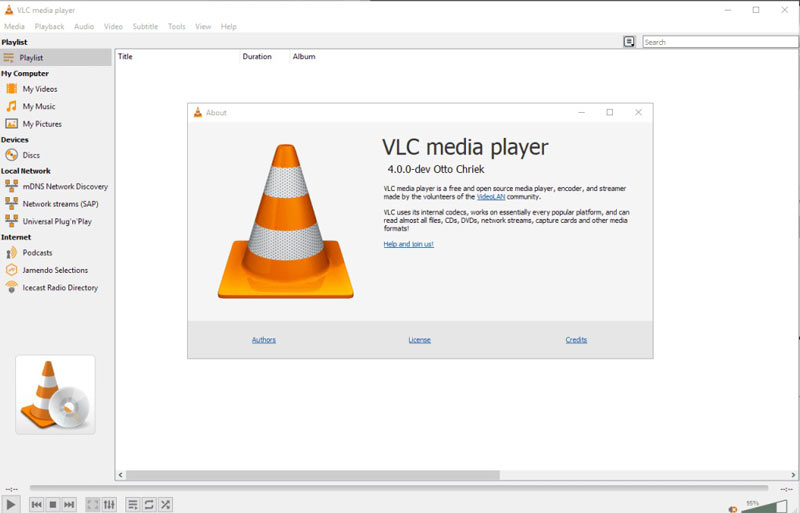
VLC är en mediaspelare med öppen källkod och en gratis Blu-ray-spelare tillgänglig på en mängd olika plattformar inklusive Windows. Till skillnad från andra gratisprogram har VLC inga begränsningar, såsom registrering, vattenstämplar och mer. Dessutom kommer den med massor av bonusfunktioner.
- Fördelar
- Helt gratis att använda.
- Spela Blu-ray-skivor mjukt.
- Konvertera mellan videoformat.
- Inkludera ett stort paket med codecs.
- Nackdelar
- Det saknar videoeffekter.
- Det är svårt att navigera.
Topp 3: PlayerFab
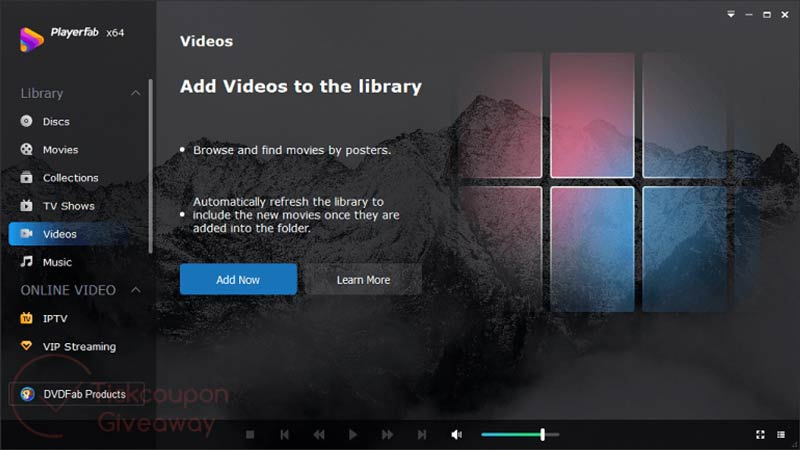
PlayerFab är en omfattande Blu-ray-spelare för Windows. Den kan spela upp digitala videor, Blu-ray, DVD-skivor och strömmande videor. Det finns en gratisversion med de grundläggande funktionerna och en proversion som kostar $169.99. Gratisversionen räcker om du bara vill titta på Blu-ray-skivor.
- Fördelar
- Spela 2D och 3D Blu-ray.
- Spara Blu-ray-skivor som ISO-filer.
- Förbigå regionkoden för Blu-ray-skivor.
- Integrera GPU-hårdvaruavkodning.
- Nackdelar
- Denna gratis Blu-ray-spelare är endast tillgänglig för Windows.
- De avancerade funktionerna kräver en uppgradering.
Topp 4: Blu-ray Master Gratis Blu-ray-spelare
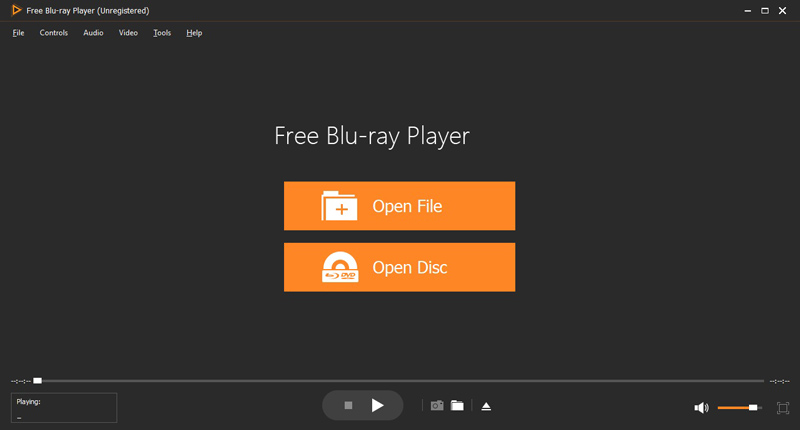
Denna gratis Blu-ray-spelare för Windows släpptes av Blu-ray Master. Det är ett utmärkt val för att få en utmärkt tittarupplevelse på datorer utan att betala ett öre. Dessutom är den tillgänglig för Mac OS X. Förutom Blu-ray-skivor kan den avkoda ISO-bilder och Blu-ray-mappar.
- Fördelar
- Behåll den ursprungliga kvaliteten på Blu-rays.
- Stöd Blu-ray, DVD-skivor och lokala videor.
- Leverera tittarupplevelser med hårdvaruacceleration.
- Styr videouppspelningen enkelt.
- Nackdelar
- Det kräver att du installerar det på skrivbordet.
- Gratisversionen innehåller bara grundläggande funktioner.
Topp 5: KM-spelare
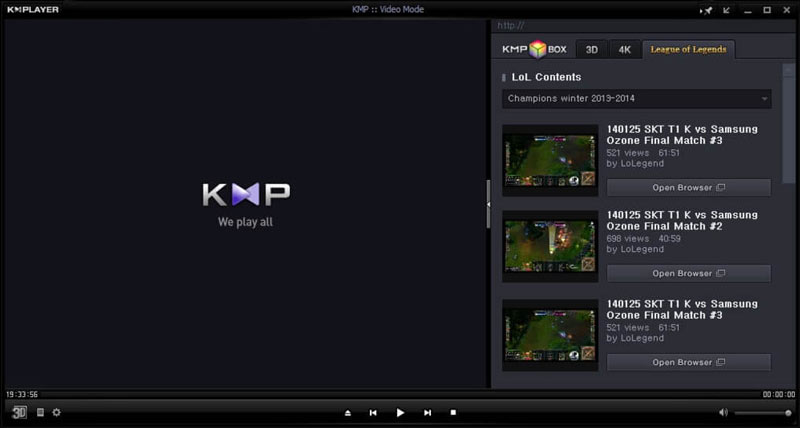
KM Player är en annan gratis Blu-ray-spelare på Windows. Den stöder ett brett utbud av digitala videoformat inklusive Blu-ray och DVD på grund av de förinstallerade codecs. Dessutom fungerar den som musikspelare och mediafilhanterare.
- Fördelar
- Spela upp videor på Blu-ray, hårddisk och Google Drive.
- Gratis att ladda ner och använda.
- Erbjud flexibla uppspelningskontroller.
- Integrera ett stort paket med codecs.
- Nackdelar
- Den visar annonser i gränssnittet.
- Det stöder inte 360-graders videor.
Topp 6: Leawo Blu-ray-spelare
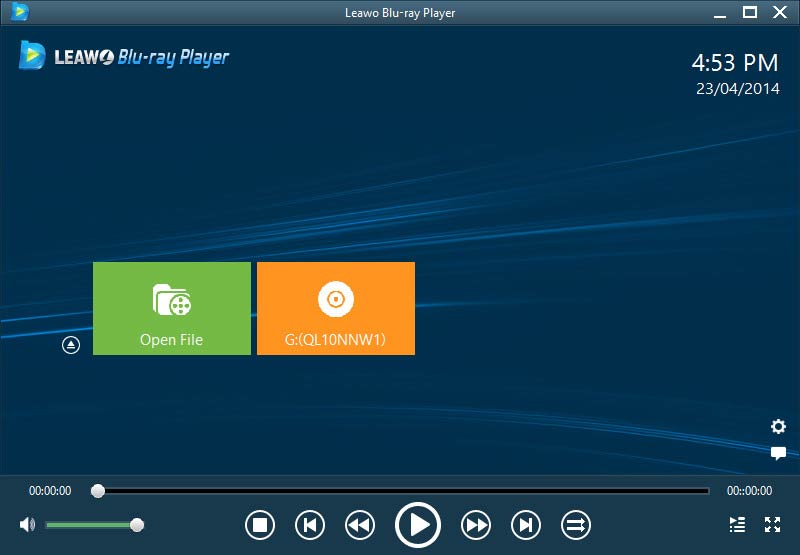
Leawo Blu-ray Player är en gratis Blu-ray-spelare på Windows för både optiska skivor och digitala videor. Den ger en anständig uppspelningsupplevelse och är kompatibel med Windows 8-pekskärmen.
- Fördelar
- Integrera ett snyggt gränssnitt.
- Ladda en Blu-ray-skiva på 20 sekunder.
- Stöd alla vanliga format.
- Mata ut ljud via HDMI.
- Nackdelar
- Gratisversionen stöder upplösningar upp till 1080p.
- Den saknar standardfunktioner för skivuppspelning.
Del 2: Hur man spelar Blu-ray på Windows
För att hjälpa dig förstå hur du spelar en Blu-ray-skiva på din Windows gratis, ställer vi in AVAide Blu-ray Player som ett exempel för att visa dig arbetsflödet. Så att du kan styra uppspelningen fullt ut och få önskad tittarupplevelse.
Steg 1Öppna Blu-ray
Kör den bästa gratis Blu-ray-spelaren på din Windows. Den är tillgänglig på Windows 11/10/8/7, och det finns en annan version för Mac OS X. Sätt i Blu-ray-skivan i samma maskin. Klicka sedan på Öppna skiva knappen, välj din skiva och klicka OK.

Steg 2Styr uppspelningen
När skivan har laddats börjar filmen spelas upp automatiskt. Kontrollfältet längst ner gör att du enkelt kan spela upp, pausa, stoppa, spola framåt och bakåt. De Kamera ikonen används för att göra en skärmdump av en viktig ram. Om ljudet är för högt eller lågt kan du justera volymen. För att få avancerade kontroller, som videoeffekter, gå till den övre menyraden.
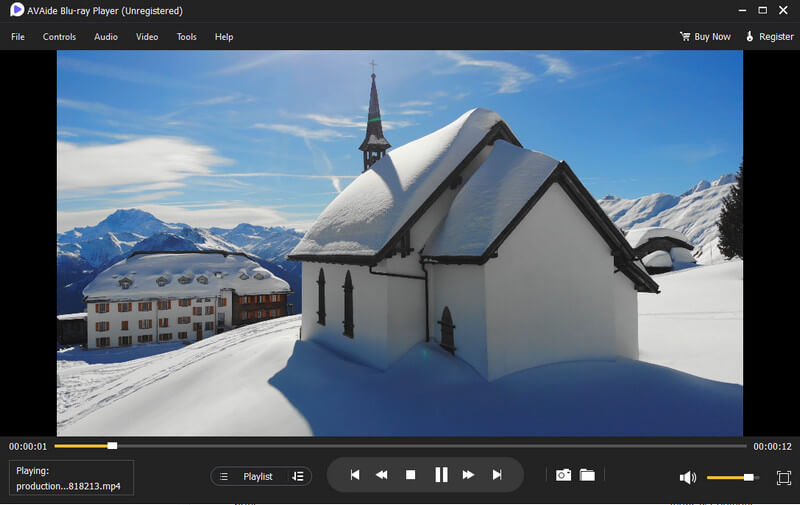
Del 3: Vanliga frågor om gratis Blu-ray-spelare på Windows
Har Windows 10 en Blu-ray-spelare?
Nej. Windows Media Player, som är den inbyggda mediaspelaren och hanteraren i Windows 10, stöder inte Blu-ray-skivor. Om du vill se en Blu-ray-film på din dator måste du ladda ner en tredjepartsspelare.
Varför kan inte Windows spela Blu-ray?
En Blu-ray-skiva är krypterad med upphovsrättsskydd. Du behöver en kraftfull mediaspelare för att dekryptera den. Dessutom måste du använda en Blu-ray-drivrutin för att spela Blu-ray. DVD-drivrutiner kan inte avkoda Blu-ray-skivor.
Hur får jag en gratis DVD-spelare för Windows?
Du kan söka efter en gratis DVD-spelare i Microsoft Store och installera den på din PC.
Den här artikeln har granskat de 6 bästa gratis Blu-ray-spelare på Windows 11/10/8/7/XP/Vista och tidigare. Vissa av dem är helt gratis att använda och andra erbjuder bara de grundläggande funktionerna i gratisversionen. AVAide Blu-ray Player är ett bra alternativ om du tänker få den bästa upplevelsen. Bättre rekommendationer? Skriv ner dem nedan.
Fullständig multimediaspelare för att spela Blu-ray, DVD, 4K UHD och andra video-/ljudfiler.



 Säker nedladdning
Säker nedladdning


